在 Windows 10 上使用 Visual Studio 2022 进行 C++ 桌面开发
工具下载链接:https://pan.quark.cn/s/c70b23901ccb
环境介绍
在今天的快速发展的软件开发行业中,选择合适的开发环境是非常关键的一步。对于C++开发人员来说,Visual Studio 2022(VS2022)是一个强大的集成开发环境(IDE),特别是在Windows 10操作系统中。
安装 Visual Studio 2022
本文将引导您完成在Windows 10上安装Visual Studio 2022的步骤,特别是针对C++桌面应用开发。以下是详细的安装指导:
第1步:下载安装包
开始之前,确保您已经从Microsoft官网下载了Visual Studio 2022的安装包。
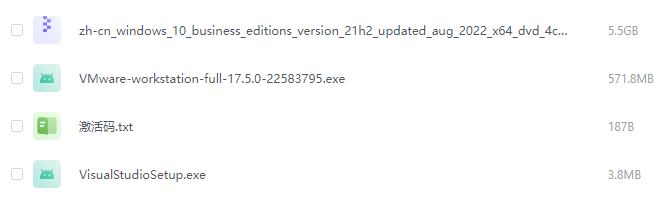
第2步:选择C++桌面开发
打开安装程序后,您会看到多个开发功能的选项。对于C++桌面应用开发,请选择“C++桌面开发”。
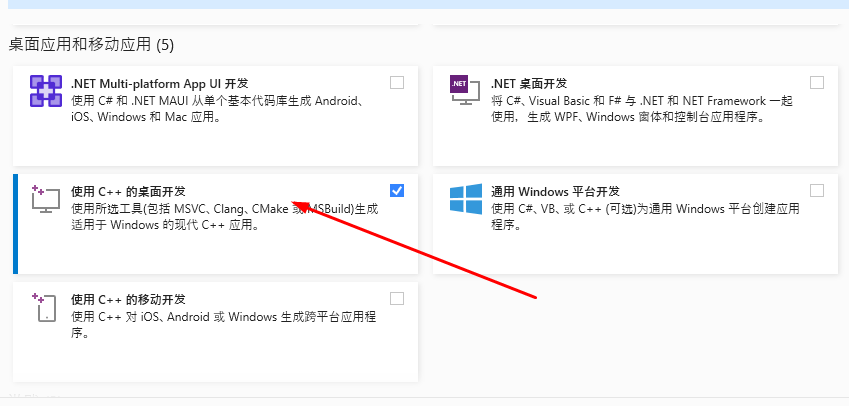
第3步:添加C++ MFC
点击右侧的“C++ MFC”选项。MFC(Microsoft Foundation Classes)是Microsoft提供的一个应用程序框架,用于构建Windows桌面应用。
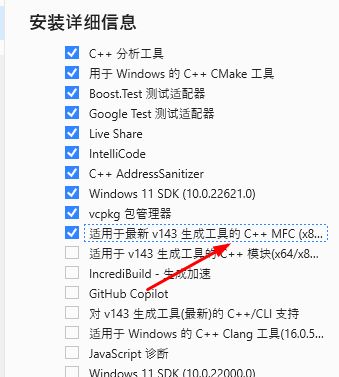
第4步:选择单个组件
接下来,进入安装界面的"单个组件"部分。在搜索栏里输入"MFC",然后在搜索结果中选择相关的组件。
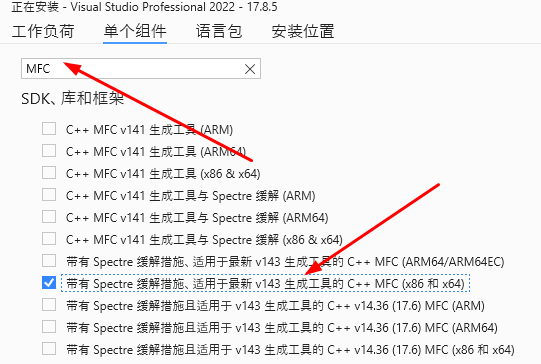
第5步:勾选Visual Studio扩展开发
为了增加IDE的功能,您可以选择安装“Visual Studio扩展开发”相关的工具。在"其他工具集"里勾选此选项。

第6步:修改安装路径
如果需要,您可以修改默认的安装路径。点击安装界面下方的"修改"按钮,选择新的安装路径。
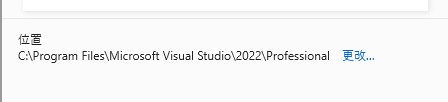
第7步:开始安装
完成上述步骤后,点击“安装”按钮开始安装过程。安装过程可能需要一定的时间,这取决于您的系统配置和网络速度。
第8步:等待安装完成
安装过程中,Visual Studio安装器会下载和安装所需的组件。请耐心等待,直到安装完成。
总结
安装完毕后,您就可以开始使用Visual Studio 2022进行C++桌面应用的开发了。现代的IDE像VS2022,为开发者提供了众多便利的功能,比如代码自动补全、智能感知、调试工具、性能分析工具等,这些都将极大地提高您的开发效率。
